Sweportal Support
Welcome to the place where dots are connected
...
INSTRUKTIONSFILMER - SWEPORTAL
FAQ - HÄR FÅR DU SVAR PÅ DE VANLIGASTE FRÅGORNA
All data som ni köpt finns även i nedladdningsbart format. Ni hittar den i mappen till höger i SwePortal Maps. 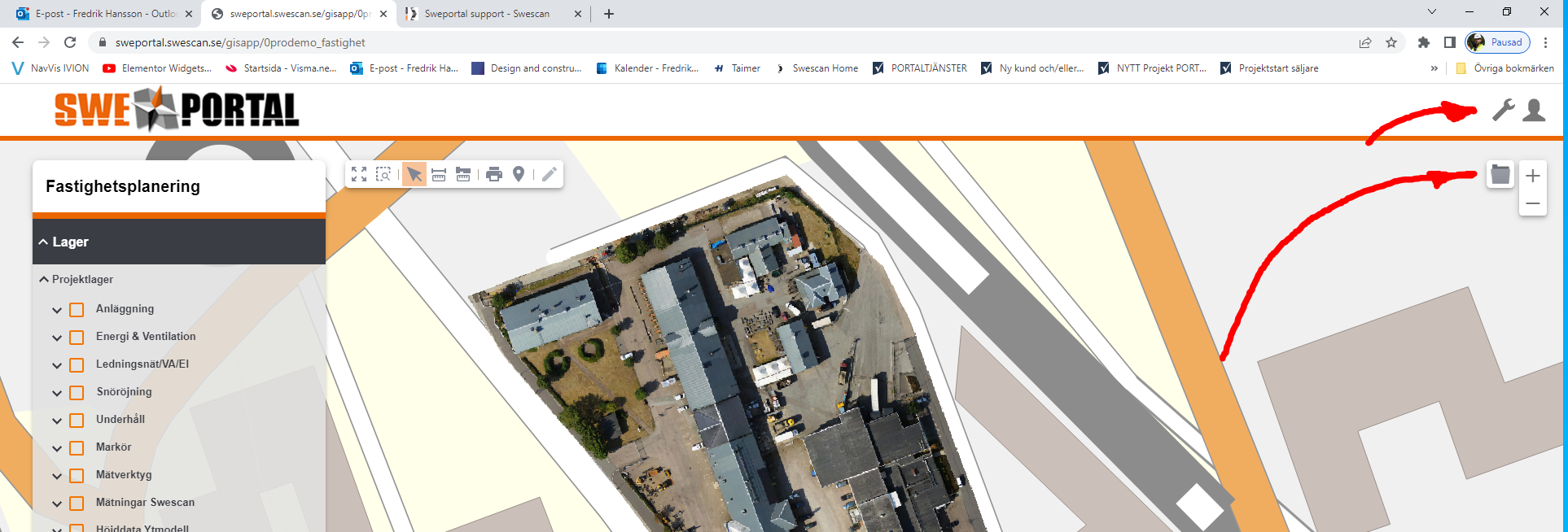
Under inloggningen på SwePortal så finns det en länk till ”jag har glömt mitt lösenord”. Klicka på denna och följ instruktionerna.
Klicka på ”kunder” högst uppe i menyn. Välj sedan ”editera” längst ute till vänster på raden. Kopiera därefter länken för användarregistrering och skicka till den som ska registrera sig som användare. Se även instruktionsfilmen som visar hur man adderar användare.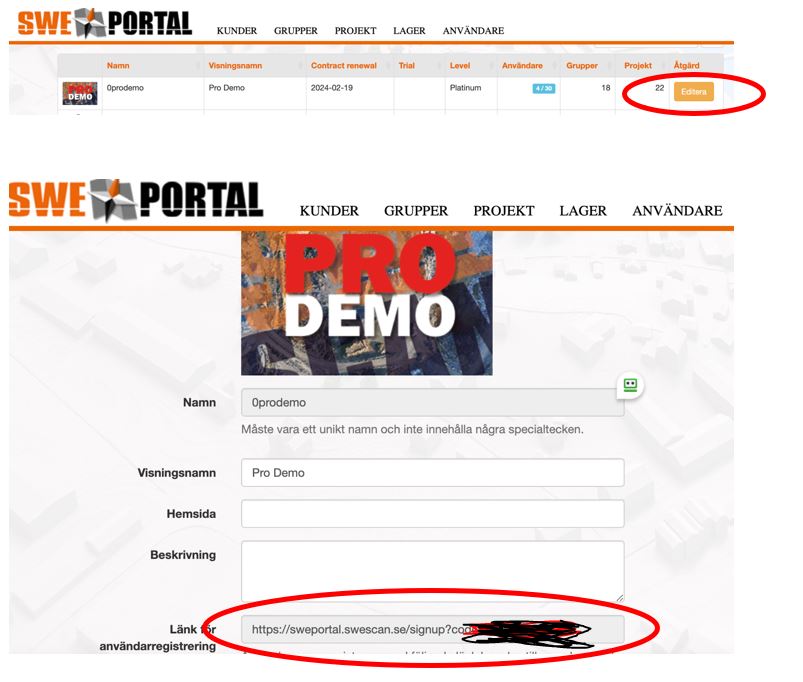
När du gjort Sign up via den länk du fick i leveransen krävs det att vi manuellt kollar dina uppgifter och lägger till rätt projekt mm till din användare. Detta är en extra säkerhet så att du får rätt access.
Du behöver också aktivera ditt konto. Gör detta genom att kontrollera eposten från avsändare SwePortal där det finns en aktiveringslänk. Klicka på denna och efter att du gjort detta så försök logga in igen.
Om du har Sweportal Gold eller Platinum så kan du rita/editera.
Ute i vänstermenyn så finns det fler lager. Varje lager som har en penna som symbol kan man rita i. Det är alltså lite beroende på vad man vill rita. Vill man bara rita en enkel yta eller sträcka så kan man välja mätverktyg och linje eller areamätning. Det går också att rita ut andra ytor, linjer och symboler beroende på hur Sweportal är konfigurerar för just er. Grunden är att det skall finnas en penna framför lagret och att det här markerat (orange) och att man därefter använder verktygen. Klicka på lagret så att det blir markerat i en färg (klicka på texten i lagermenyn), välj pennan uppe i menyn och sedan pennan i den nya meny som uppstår. Rita och dubbelklicka när du är klar. Fyll i rutan. Klar!
NOTE: Är du osäker kan du se den instruktionsfilm som finns längre ner på denna sida.
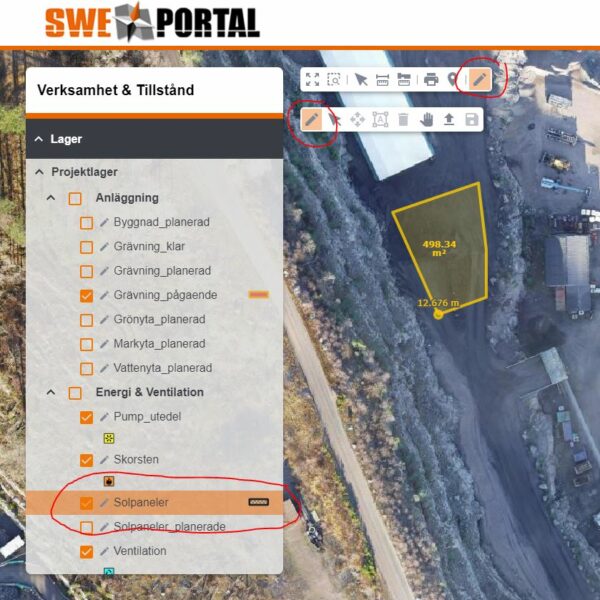
Om du har SWEPORTAL Silver eller högre så kan du skriva ut. Klicka på utskriftssymbolen och välj lämpligt format och upplösning. Flytta det oranga området till rätt ställe och justera skalan genom att dra i hörnen eller ändra skala i rutan.
När du trycker utskrift skapas en pdf du kan skriva ut eller ladda ner. Perfekt om du ska maila en karta. Rekommenderade upplösning för att få en bra storlek på pdf filen är:
- A4 – 300Dpi
- A3-150dpi
- A2 75-150dpi
- A1-75dpi
Det finns två sätt:
a: Markera lagret och högerklicka och välj exportera. Välj sedan format och spara ner på valfritt ställe.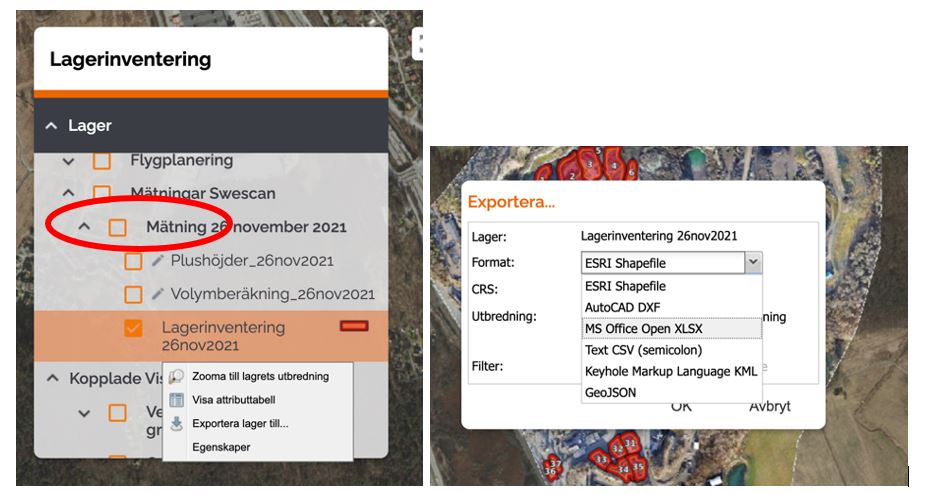
b: Gå till din nedladdningsmapp och gå till valfri mapp för att hämta aktuell data. Bilder, ortofoton, mätningar, etc, ligger i tydligt uppmärkta mappar.
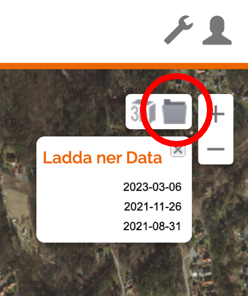
a: Med tillfälliga verktyg där inget av det du markerar blir permanent. Det gör du genom att använda verktygslisten överst i fönstret där du väljer ”avstånds” eller ”ytmätning”.
Se bild nedan.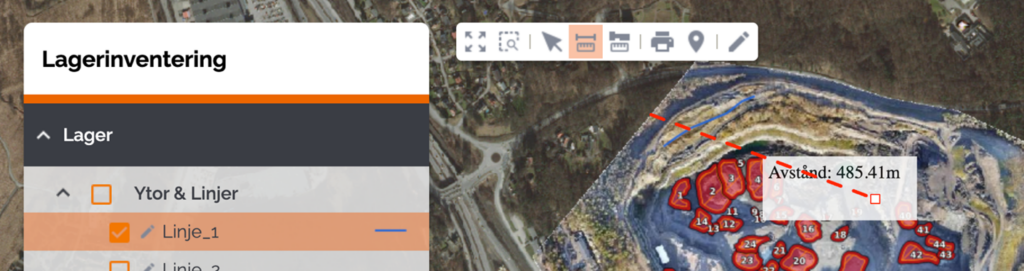
b: Du kan mäta linjer och ytor permanent också. Denna metod förutsätter att du har SwePortal Silver eller högre. Välj då att gå in i vänstermenyn ”mätverktyg“, markera lagret så att det blir orange och välj sedan i verktygsmenyn som tänds och börja rita en yta eller linje beroende på vilket lager du valt att markera. Dessa linjer och ytor blir permanenta.
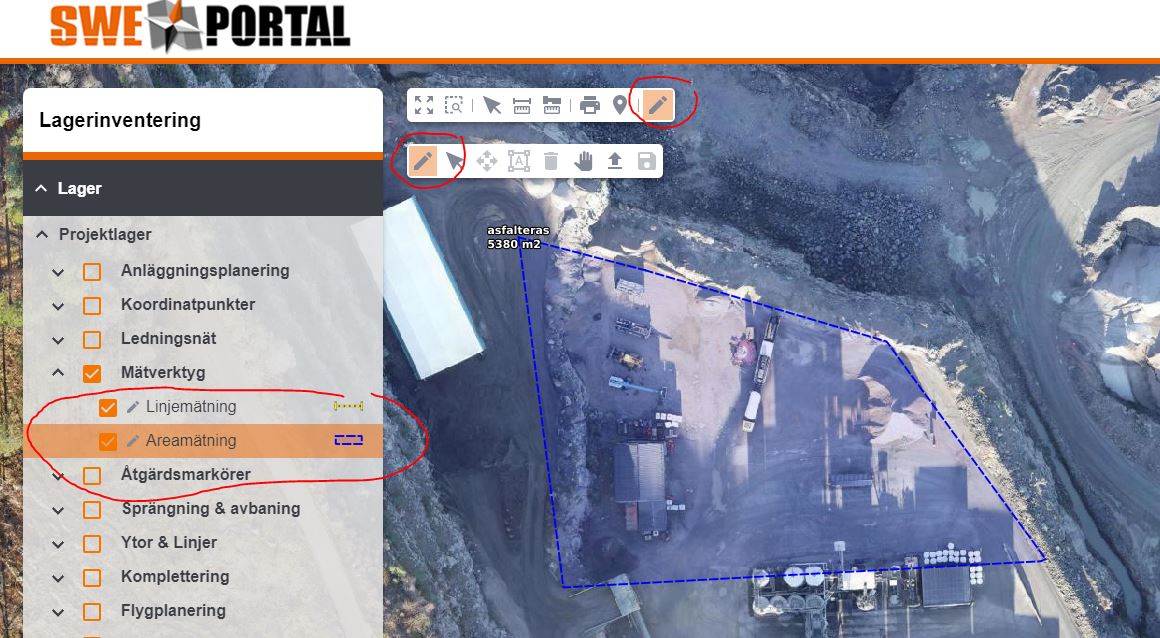
Du kan bara radera delar av lager som ni själva ritat. För att radera ett objekt måste du stå i samma lager som objektet skapades i. Detta för att det ibland ligger flera objekt på varandra.
1. Välj lagret, välj den nedre pilen (Välj geometri) och klicka snett ovanför samt dra ner och släpp för att markera ett objekt…
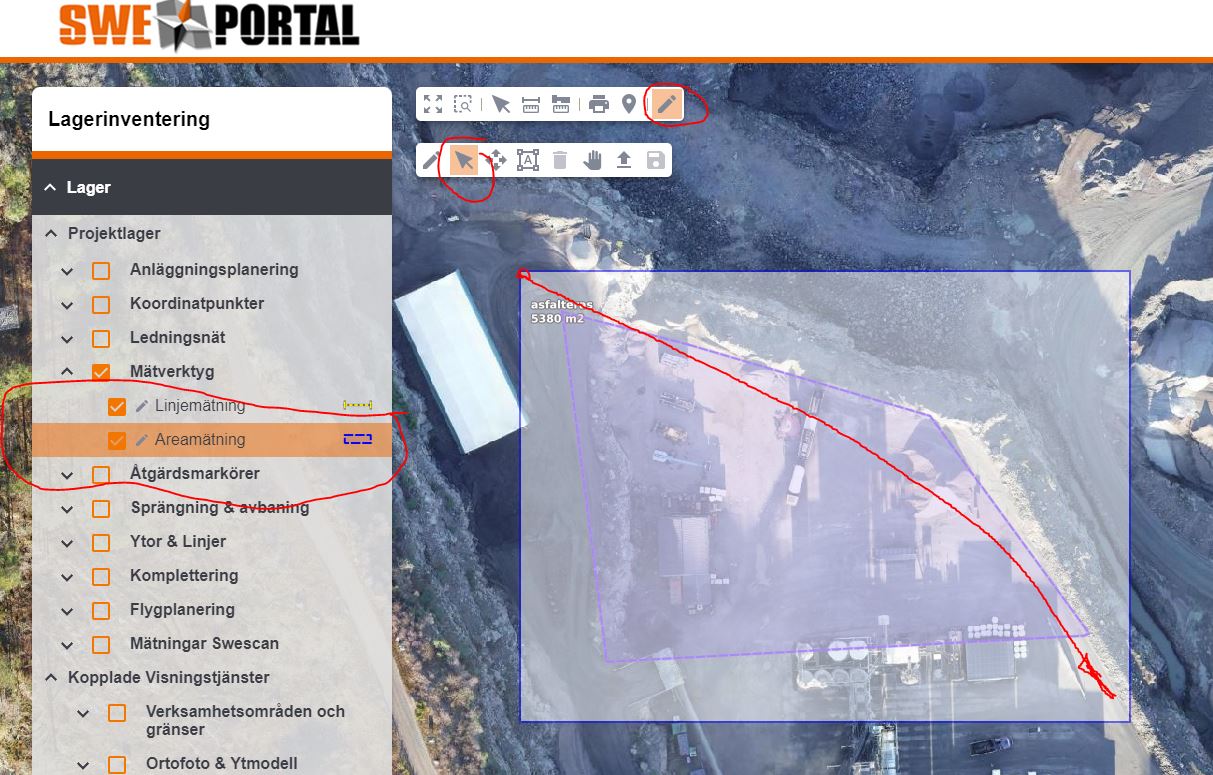
Steg 2: Klicka sedan på sopkorgen för att radera objektet. Notera att det inte går att ångra en radering!
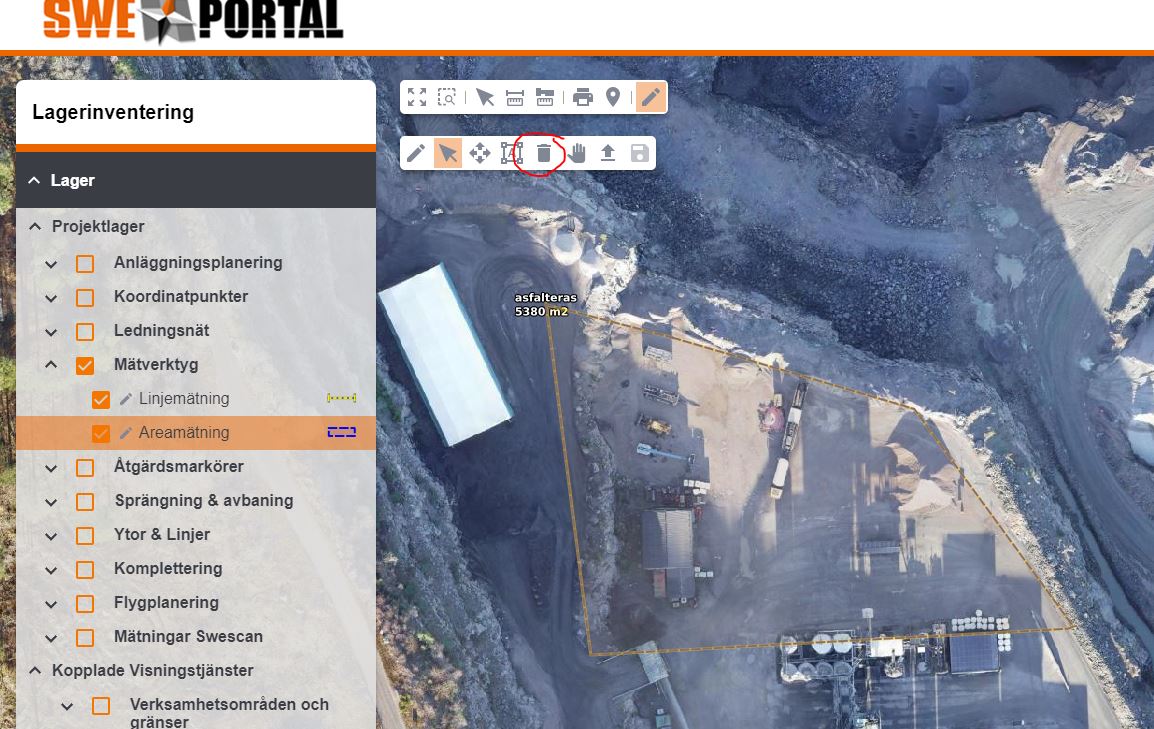
INSTRUKTIONSFILMER - SWEPORTAL
Översikt
En generell översikt över funktionerna i Sweportal Maps
Kartlagerhanteraren översikt
Såhär jobbar du med lager,
Editorn, editerbara lager
Beskrivning av lager ni kan editera själva.
Utskrifter
Skriv ut riktiga pdf-kartor direkt ur portalen. karotnra har skalstock, ritningshuvud och norrpil.
Mätverktyg
Mät i area och längdmått direkt i systemet.
Flygplanering
När vi ska flyga behöver vi veta planerad yta. Såhär beskriver ni den.
Komplettering
Har behöver ni mäta in vissa högar på ett annat sätt eller komlettera med information på ett område. Skapa en kompletering så hjälper vi er.
Leverans av inmätning
En leverans från Swescan. Vad innehåller den och hur hittar jag min leverans.
Volymberäkning
Mät egna volymberäkningar.
